Este artículo describe cómo configurar Gmail como proveedor de correo electrónico para los clientes de G Suite. Para ello, modifique los registros DNS Mail Exchanger (MX) de su dominio en Plesk para que apunten a los servidores de correo de Google.
Plesk ya no se incluye con los nuevos planes de A2 Hosting, pero aún está disponible en las cuentas de WordPress administradas heredadas. Puede instalar Plesk manualmente en VPS no administrados y servidores Dedicados.
- Antes de poder usar Gmail como proveedor de correo electrónico para su dominio, debe verificar su dominio con G Suite. Para obtener información sobre cómo hacerlo, visite https://support.google.com/a/answer/60216.
- Si tiene usuarios que ya tienen cuentas de correo electrónico en su dominio, debe crear cuentas para ellos en G Suite antes cambias los registros MX. De lo contrario, no podrán enviar ni recibir mensajes en Gmail. Para obtener información sobre cómo crear cuentas en G Suite, visite https://support.google.com/a/topic/14586.
Configurando Gmail como proveedor de correo electrónico en Plesk
Para configurar Gmail como proveedor de correo electrónico para su dominio en Plesk, elimine los registros DNS de correo electrónico existentes y luego agregue nuevos registros MX que apunten a los servidores de Google. Para hacer esto, siga estos pasos:
- Inicie sesión en Plesk. Si no sabe cómo iniciar sesión en su cuenta de Plesk, consulte este artículo.
- En la barra lateral izquierda, haga clic en Sitios web y dominios:
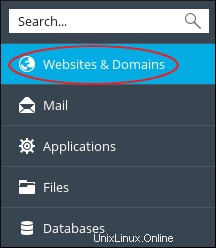
- Haga clic en Configuración de DNS:
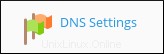
-
En la lista de registros DNS, seleccione las casillas de verificación de los siguientes registros. Reemplace example.com con su propio nombre de dominio:
- ejemplo.com (récord MX 10)
- correo.ejemplo.com (Un récord)
- webmail.ejemplo.com (Un récord)
- Haga clic en Quitar, haga clic en Sí para confirmar la eliminación y luego haga clic en Actualizar. Plesk elimina los registros seleccionados.
- Haga clic en Agregar registro.
- En el cuadro de lista Tipo de registro, seleccione MX.
- Deje el cuadro de texto Dominio de correo en blanco.
- En el cuadro de texto Servidor de intercambio de correo, escriba ASPMX.L.GOOGLE.COM.
- En el cuadro de lista Especificar la prioridad del servidor de intercambio de correo, seleccione muy alta (0).
- Haga clic en Aceptar. Plesk crea el registro DNS, pero no lo activa.
-
Repita los pasos 6 a 11 para los siguientes servidores de correo. Cada vez, use la tabla para especificar el siguiente servidor de intercambio de correo y su prioridad correspondiente:
Servidor de intercambio de correo Prioridad ALT1.ASPMX.L.GOOGLE.COM 5 ALT2.ASPMX.L.GOOGLE.COM 5 ALT3.ASPMX.L.GOOGLE.COM 10 ALT4.ASPMX.L.GOOGLE.COM 10 - Haga clic en Actualizar. Plesk activa los nuevos registros.
En G Suite, active Gmail:
- Inicie sesión en su cuenta de G Suite.
- Abra la herramienta de configuración en la consola de administración.
- En la sección de Gmail, haga clic en ACTIVAR y luego en CONTINUAR.
- Desplácese hasta la parte inferior de la página y luego haga clic en ACTIVAR GMAIL.
Más Información
Para obtener más información sobre G Suite, visite https://gsuite.google.com.
Plesk Cómo configurar un grupo de correo
Cómo configurar una lista de correo de SmarterMail en Plesk
Cómo establecer una sesión activa en el panel Plesk
Cómo cambiar el nombre de host y configurar Nat en el panel Plesk
Cómo acceder a Gmail en Android (Plesk)
Cómo cargar contenido del sitio web en el servidor en Plesk